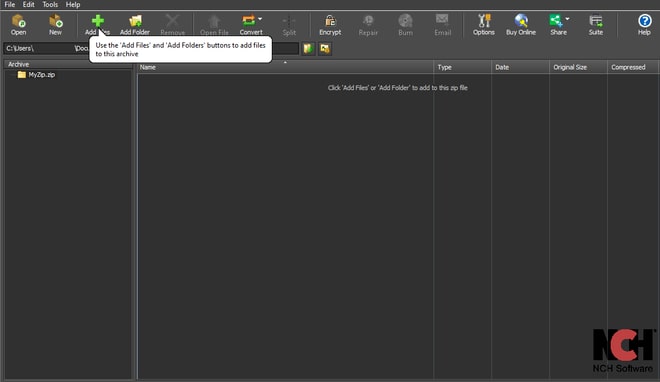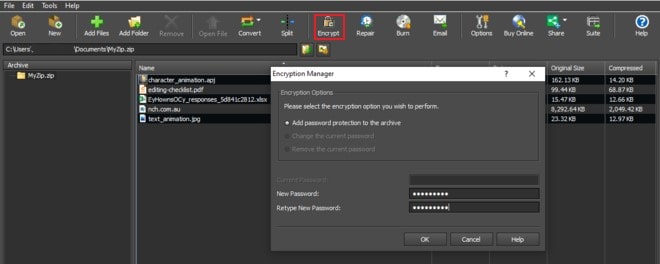Hur man lösenordsskyddar 7z filer med Express Zip File Compression Software
Oavsett om du behöver skydda filer från att användas på en delad dator, dela konfidentiella filer via internet eller bara för att hålla något privat, vill du kunna vidta extra åtgärder för att säkerställa att dina arkiverade 7z-filer är så säkra som möjligt. Ett sätt att uppnå detta är genom kryptering genom att använda Express Zip Encryption Software för att lösenordsskydda en 7z-fil i 3 steg.
1. Ladda ner Express Zip File Compression Software

2. Skapa en 7z-fil
Klicka på Lägg till filer för att lägga till filer för att skapa din 7z-fil eller mapp. Om du redan har en 7z-fil som du behöver lösenordsskydda klickar du på knappen Öppna för att lägga till din 7z-fil i Express Zip.
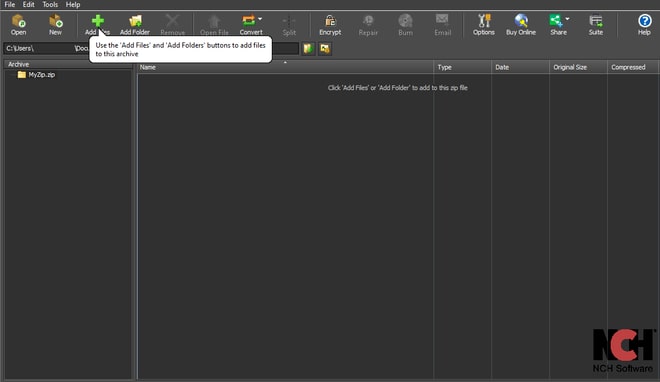
3. Lösenordsskydda en 7z-fil
Klicka på Kryptera i huvudverktygsfältet. Ange lösenordet två gånger i dialogrutan Krypteringshanteraren för att kryptera filen 7z och klicka på OK.
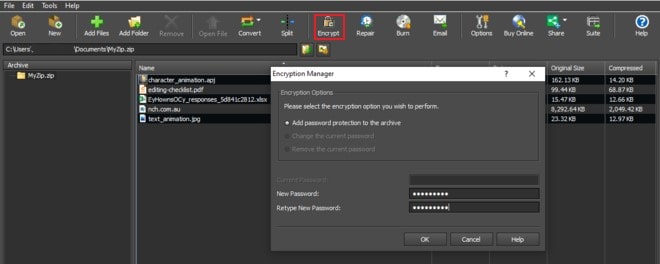
Den nya lösenordsskyddade filen 7z är nu klar. Innehållet i mappen 7z kommer att innehålla allt du har lagt till och du måste ange ditt lösenord för att komma åt dem. Ladda ner Express Zip nu för att kryptera och lösenordsskydda dina 7z filer och njut av allt som den snabbaste 7z-programvaran har att erbjuda, inklusive komprimering, kryptering, konvertering och säkerhetskopiering av data.
Gillar du vad du ser? |  |